IFNA funkcija u Excelu vraća zamjensku vrijednost kako ju je odredio korisnik ako formula rezultira pogreškom # N / A. To je Popis funkcija logičke funkcije najvažnije Excel funkcije za financijske analitičare. Ovaj varalica pokriva stotine funkcija koje je presudno znati kao Excel analitičara koji je uveden u MS Excel 2013. Svrha funkcije IFNA je korištenje alternativne vrijednosti umjesto pogreške # N / A.
Formula
= IFNA (vrijednost, vrijednost_ako_na)
Funkcija IFNA koristi se sljedećim argumentima:
- Vrijednost (obavezni argument) - ovo je formula ili izraz koji treba provjeriti ima li pogreške # N / A.
- Value_if_na (potreban argument) - Ovo daje navedenu vrijednost ako je rezultat formule ili izraza pogreška N / A.
Kako koristiti IFNA funkciju u programu Excel?
To je ugrađena funkcija koja se može koristiti kao funkcija radnog lista u programu Excel. Uzmimo primjer:
Koristeći vrijednosti u A3 i # N / A u A4, pogledajmo kako primijeniti IFNA kako bismo se riješili # N / A.
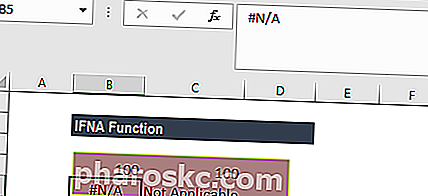
Kada koristimo IFNA za oba reda, rezultat bi bio:
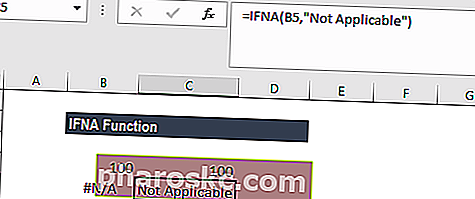
Upotreba funkcije IFNA u Excelu
Da bismo razumjeli upotrebu funkcije IFNA, razmotrimo nekoliko primjera:
Primjer 1
Ako trebamo saznati cijene dvije robe koristeći podatke u nastavku:
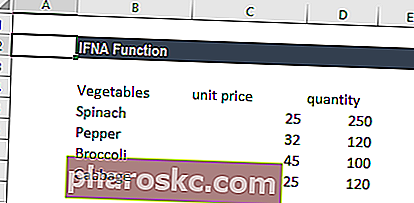
Sada iz ovih podataka moramo saznati cijenu paprike i banane. Ako samo koristimo formulu VLOOKUP, rezultat će za bananu biti # N / A.
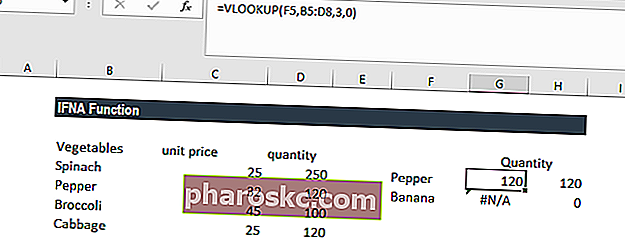
Međutim, ako koristimo IFNA, možemo uputiti Excel da nam da 0 umjesto # N / A, kao što je prikazano u nastavku:
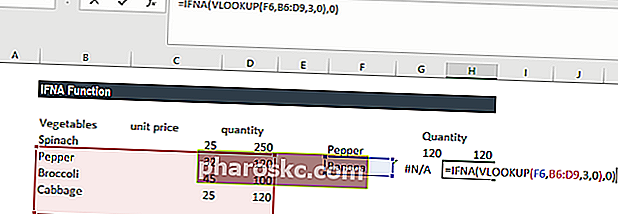
Ovdje korištena formula je:
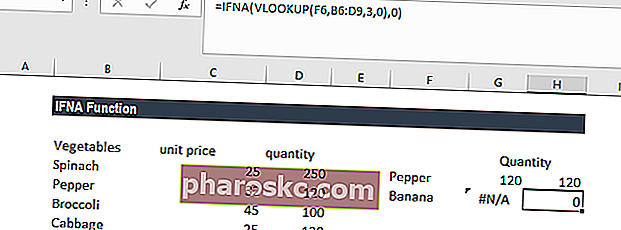
Ovdje je funkcija IFNA testirala rezultate funkcije VLOOKUP. VLOOKUP je vratio vrijednost pogreške # N / A jer nije mogao pronaći bananu u zadanom rasponu pretraživanja. Međutim, IFNA je vratila vrijednost 0 u ćeliju umjesto standardne vrijednosti pogreške # N / A.
Na sličnoj osnovi možemo koristiti formulu HLOOKUP u kombinaciji s IFNA.
Primjer 2
Budući da je IFNA funkcija specifičnija i cilja samo određenu pogrešku, koja je # N / A, u određenim je okolnostima prikladnije koristiti je nego IFERROR funkciju. Sve ostale pogreške, poput # DIV / 0! ili #REF !, funkcija IFNA zanemaruje. IFERROR bi, s druge strane, zarobio i druge pogreške.
Razmotrite podatke u nastavku:
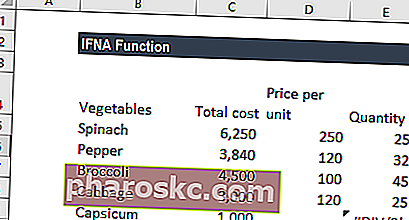
Korisnik je pogriješio pri tipkarskoj pogrešci stavivši 0 za cijenu po jedinici kapsicusa. Sada, kada želi izvesti količinu za svako povrće, dobio bi # DIV / 0! pogreška za količinu paprike. Pogledajmo kako bi se rezultati razlikovali pod IFNA funkcijom i IFERROR funkcijom.
Kada koristimo formulu IFERROR kao što je prikazano u nastavku, rezultat bi bio 0, jer IFERROR uzima u obzir sve pogreške.
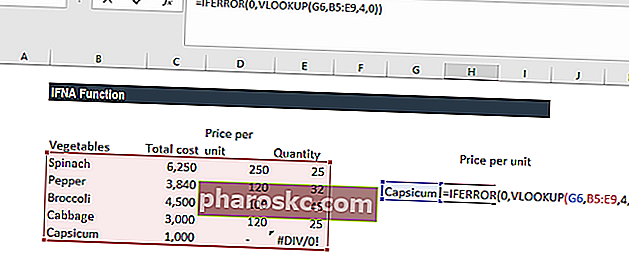
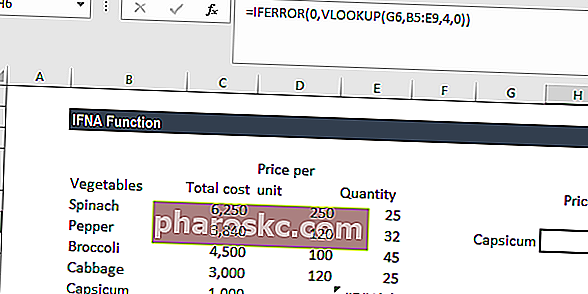
Budući da se količina izračunava dijeljenjem ukupne cijene s cijenom po jedinici, MS Excel bi prikazao # DIV / 0! pogreška za povrće čije su cijene (pogrešno) unesene kao 0 po jedinici.
Ovo je vrsta pogreške koju ćemo riješiti na drugačiji način u usporedbi s načinom na koji ćemo riješiti pogrešku # N / A.
Međutim, IFERROR je to smatrao pogreškom i za to je vratio 0.
S druge strane, IFNA bi vratila # DIV / 0! pogreška jer uzima u obzir samo pogrešku # N / A.
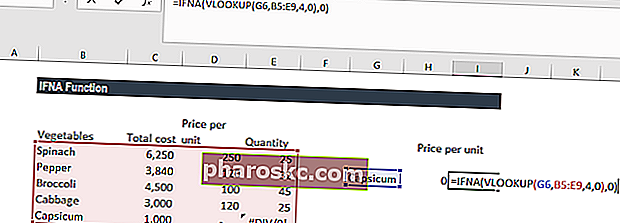
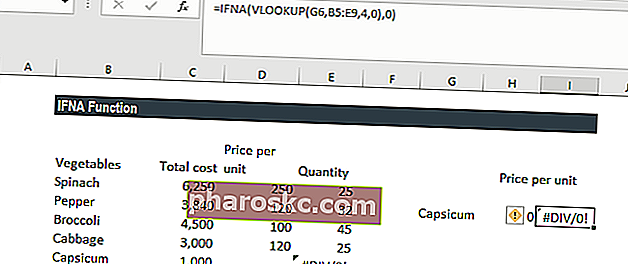
Dakle, IFNA postaje zgodan kada tražite samo grešku # N / A. Funkcija postaje korisna kada radimo s opsežnim i složenim skupovima podataka gdje bi korisnik propustio različite vrste pogrešaka na listu.
Više o funkciji IFNA u Excelu
- Funkcija IFNA pomaže u hvatanju funkcija pogrešaka i vrlo je korisna pri rukovanju velikim količinama podataka.
- Imajte na umu da ako korisnik navede value_if_na kao praznu ćeliju, funkcija će je tretirati kao praznu vrijednost niza ("").
- Brže je kada se radi o rješavanju problema, jer je specifičniji u usporedbi s IFERROR, ISERROR, ISERR itd.
Kliknite ovdje da biste preuzeli uzorak datoteke Excel
Dodatni resursi
Hvala što ste pročitali Financijski vodič za važne Excel funkcije! Ako odvojite vrijeme za učenje i savladavanje ovih funkcija, znatno ćete ubrzati financijsku analizu. Da biste saznali više, pogledajte ove dodatne financijske resurse:
- Excel funkcije za financije Excel za financije Ovaj vodič za Excel za financije podučit će 10 najboljih formula i funkcija koje morate znati da biste bili izvrstan financijski analitičar u programu Excel. Ovaj vodič sadrži primjere, snimke zaslona i detaljne upute. Na kraju preuzmite besplatni Excel predložak koji uključuje sve financijske funkcije obuhvaćene vodičem
- Napredni tečaj Excel formula
- Napredne Excel-ove formule koje morate znati Napredne Excel-ove formule koje morate znati Ove napredne Excel-ove formule presudno je znati i vaše će vještine financijske analize podići na višu razinu. Napredne Excel funkcije koje morate znati. Naučite 10 najboljih Excel formula koje svaki financijski analitičar svjetske klase redovito koristi. Te će vještine poboljšati rad s proračunskim tablicama u bilo kojoj karijeri
- Prečaci za Excel za PC i Mac Excel Prečaci za Excel Mac PC Prečaci za Excel - Popis najvažnijih i najčešćih prečaca za MS Excel za korisnike računala i Maca, financija, računovodstvenih profesija. Tipkovni prečaci ubrzavaju vaše vještine modeliranja i štede vrijeme. Naučite uređivanje, formatiranje, navigaciju, vrpcu, posebno lijepljenje, manipulaciju podacima, uređivanje formula i stanica i druge kratke sadržaje
